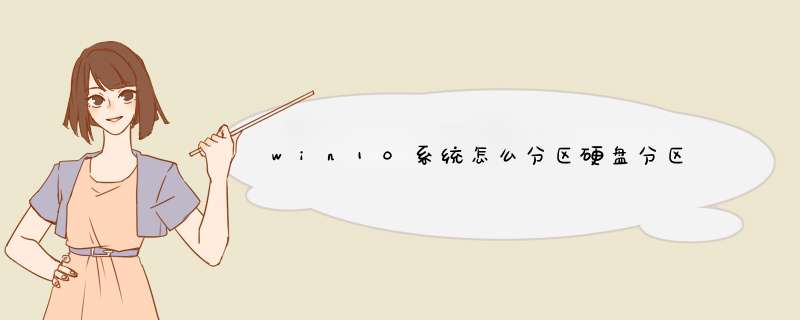
步骤1. 在“此电脑”上右键点击,选择“管理”,然后在“计算机管理”窗口的左侧列表中选择“磁盘管理”。在Windows 10中也可以右键点击开始菜单,直接选择“磁盘管理”功能。
步骤2. 在分区列表中,右键点击希望重新分区的部分,选择“压缩卷”,系统经过分析后会给出可用压缩容量。
步骤3. 输入希望分出的容量大小
注意,如果是系统盘的话,应该留下至少50GB的容量。确定容量后,点击“压缩”,完成后会看到分区列表中增加了一块未分区的自由空间。
*这里要注意:因为Windows 系统按照1024MB=1GB计算,而硬盘厂商们是按照1000MB=1GB换算,如果直接输入100000MB是得不到100GB分区的。
步骤4. 建立简单卷
重新划分为一个或多个分区都可以。只要右键点击空间,选择“新建简单卷”,再按提示“下一步”就可以了。
步骤5. 分配容量给其他分区
对于未分配空间,也能选择把它指派给任一已存在的分区,在选中的分区上右键点击,选择“扩展卷”,然后按提示 *** 作即可。
1、免费下载win10系统分区工具,区域助手,安装运行行。如下主界面所示,此时磁盘C的容量约为223gb。在选择了的C驱动器后,单击“调整/移动分区”选项。
2、进入这个对话框,我们可以调整分区大小。然后,当鼠标指针变为双向箭头时,拖动直到您对容量感到满意为止。在这里,磁盘C的运行速度是150gb。然后单击“确定”。
3、回到主界面。到目前为止,win10分区的C盘太大了。此时,磁盘C已更改为150gb,并在此处显示“未分配的空间”。
4、如果还想利用这个未分配的空间,可以看到磁盘e非常小,只有大约22gb。此时,可以将这部分“未分配的空间”合并到磁盘E中。选择磁盘E,然后单击左任务栏上的“合并分区”。
5、合并分区后,磁盘E大约有95gb。因此, *** 作完成后,点击左上角的“提交”按钮,即可为您执行分区大小调整和分区合并任务。
欢迎分享,转载请注明来源:内存溢出

 微信扫一扫
微信扫一扫
 支付宝扫一扫
支付宝扫一扫
评论列表(0条)